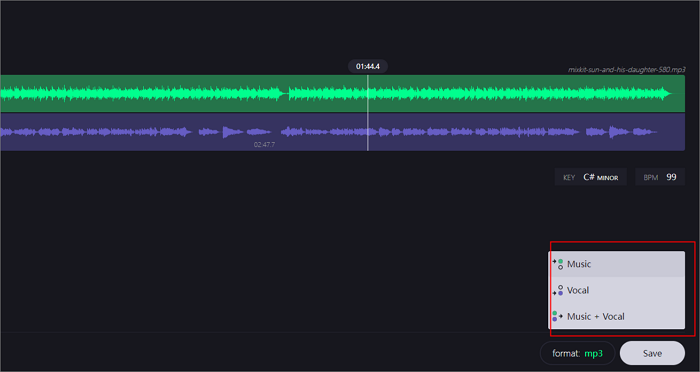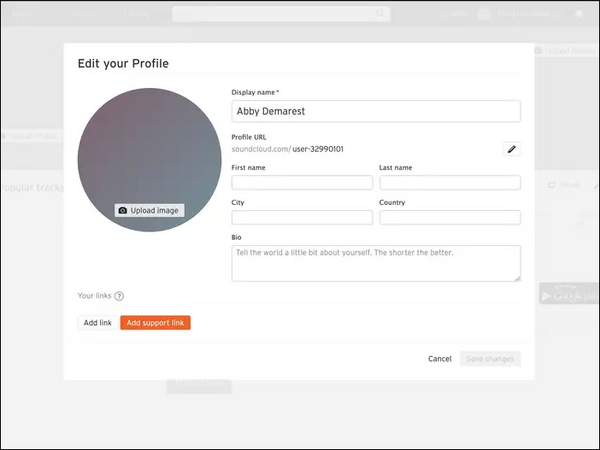- Scoprire EaseUS
- Chi Siamo
- Recensioni & Premi
- Contratto di Licenza
- Politica sulla Riservatezza
Sommario della pagina
Punti chiave
▶️ Per velocizzare i video di Snapchat , apri Snapchat sul tuo telefono, registra o carica un video e scorri i filtri finché non vedi un coniglio; quindi puoi applicarlo per velocizzare i video.
▶️ Per rallentare i video Snapchat , scorri verso destra sullo schermo finché non vedi una lumaca e applica l'effetto per rallentare i video.
Snapchat è una popolare piattaforma di social media con funzionalità innovative. Offre molteplici strumenti per creatori di contenuti e utenti occasionali. Dalla cattura di momenti spontanei alla creazione di scatti raffinati, consente agli utenti di esprimere la propria creatività. Puoi modificare e migliorare i video su Snapchat. Fornisce strumenti intuitivi per accelerare o rallentare i video direttamente all'interno dell'app.
Se desideri un editing video più inclusivo, sono disponibili altri strumenti gratuiti. Questo articolo menziona i passaggi dettagliati su come velocizzare un video su Snapchat. Inoltre, qui menzioneremo il miglior strumento gratuito per velocizzare MP3 e migliora i tuoi scatti.
1. Come velocizzare i video Snapchat su Android/iPhone
Velocizzare i video di Snapchat può aggiungere entusiasmo e creatività ai tuoi scatti. Rende i tuoi video più coinvolgenti per il tuo pubblico. L'interfaccia dell'app è simile sia sui dispositivi Android che su iOS.
Che tu voglia velocizzare un video su iPhone o Android, il processo è lo stesso su tutti i dispositivi e può essere eseguito in pochi semplici passaggi. Segui questi passaggi su come velocizzare una canzone o video su Snapchat:
Passaggio 1. Apri Snapchat sul tuo dispositivo Android o iPhone.
Passaggio 2. Accedi al tuo account per accedere a tutte le funzionalità.
Passo 3. Tieni premuto il pulsante " Cattura " per avviare la registrazione.
Passaggio 4. Scorri i filtri disponibili scorrendo verso destra sullo schermo per selezionare i filtri. Continua a scorrere finché non vedi il filtro che ricorda un coniglio. Indica l'opzione per velocizzare il tuo video.
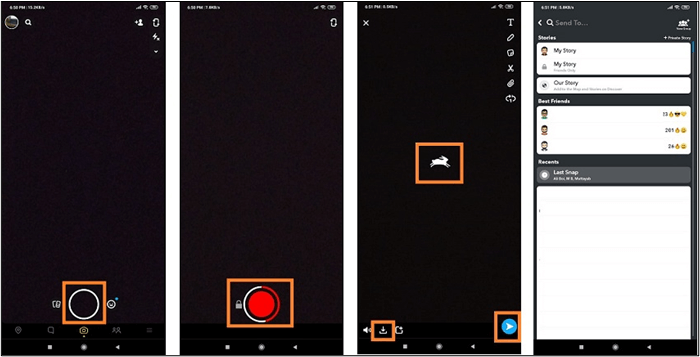
Passaggio 5. Tocca il filtro per applicarlo al tuo video. La velocità di riproduzione del tuo video aumenta.
Passaggio 6. Salva o condividi il tuo video.
2. Come rallentare i video Snapchat sul telefono
Rallentare i video di Snapchat consente agli utenti di enfatizzare determinati momenti. Puoi rallentare MP3 e video per creare suspense o aggiungere un effetto drammatico ai tuoi contenuti. Snapchat fornisce funzionalità per regolare la velocità di riproduzione.
Segui questi passaggi per rallentare i video Snapchat sul tuo telefono:
Passaggio 1. Apri Snapchat.
Passaggio 2. Accedi al tuo account.
Passo 3. Tieni premuto il pulsante " Cattura " per avviare la registrazione.
Passaggio 4. Scorri verso destra sullo schermo. Continua a scorrere finché non vedi il filtro che ricorda una lumaca. Questo particolare filtro indica l'opzione per rallentare il tuo video.
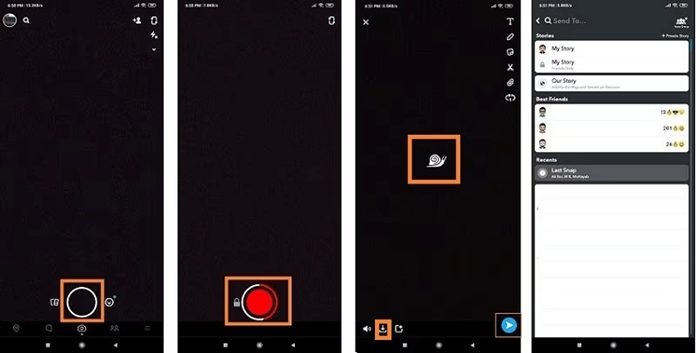
Passaggio 5. Toccalo per applicarlo al tuo video.
3. Come velocizzare/rallentare un video su Snapchat da TikTok
TikTok offre molteplici funzionalità di editing video all'interno della sua interfaccia. Puoi velocizzare i video di YouTube o rallentare un video su Snapchat da TikTok. Aggiunge un tocco unico ai tuoi contenuti. Gli utenti possono personalizzare la velocità di riproduzione per adattarla alla loro visione creativa. TikTok fornisce strumenti semplici per ottenere l'effetto desiderato.
Segui questi passaggi per accelerare o rallentare un video su Snapchat da TikTok:
Passaggio 1. Apri l'app TikTok sul tuo telefono.
Passaggio 2. Seleziona un video Snapchat da modificare.
Passaggio 3. Tocca il pulsante " Editor di clip ". Ti consentirà di accedere agli strumenti di modifica per il tuo video.
Passaggio 4. Tocca la clip per aprire più opzioni.

Passaggio 5. Per accelerare o rallentare una sezione specifica del video, " Dividi " il video in clip più piccole.
Passaggio 6. Seleziona la piccola clip che desideri regolare.
Passaggio 7. Dopo aver selezionato la clip da modificare, toccare il pulsante " Velocità ".
Passaggio 8. Tocca " Salva " per applicare le modifiche.
Condividi l'articolo con altri se può essere d'aiuto!
Modifica la velocità audio/video online gratuitamente
Snapchat ha opzioni di tempo limitate. Se desideri personalizzare ulteriormente la velocità del tuo video, puoi utilizzare strumenti specializzati come EaseUS Speed Changer.
EaseUS Speed Changer è uno strumento all'avanguardia che ti consente di regolare la velocità di un video senza sforzo. Lo strumento offre molteplici strumenti di editing video e audio. Lo strumento online gratuito è alimentato da una tecnologia AI avanzata per garantire un'esperienza senza interruzioni. Gli utenti possono caricare i propri file audio o video in vari formati e modificare il tono di una canzone .

L' amplificatore di volume MP3 offre anche più tipi di separazione, come voce e musica. È una soluzione facile da usare con il suo lettore integrato gratuito per l'anteprima in tempo reale e un'esperienza fluida dall'inizio alla fine.
Se stai cercando la chiave di una canzone o personalizzare gli effetti, ha funzionalità che ti aiutano.
- Intervallo di velocità regolabile: lo strumento consente agli utenti di regolare la velocità dei propri video entro un ampio intervallo. Offre flessibilità nel raggiungere l'effetto di riproduzione desiderato dal rallentamento all'accelerazione.
- Conservazione della qualità video: questo strumento garantisce che la modifica della velocità del video non comprometta la qualità del video originale. Utilizza algoritmi avanzati per mantenere la chiarezza e la nitidezza del video anche dopo le regolazioni della velocità.
- Elaborazione rapida: gli utenti possono elaborare più video contemporaneamente, risparmiando tempo e ottimizzando il flusso di lavoro. Ciò è particolarmente utile per regolare rapidamente la velocità di diversi video.
- Supporto per grandi formati: supporta una varietà di formati video. Gli utenti possono lavorare con video in diversi formati senza necessità di conversione. Questa flessibilità garantisce la compatibilità con varie sorgenti video e semplifica il processo di editing.
Visita subito EaseUS Speed Changer per goderti le sue funzionalità gratuite illimitate!
Cambia velocità online gratuitamente:
Passo 1. Accedi all'interfaccia principale di EaseUS Online Speed Changer . La barra laterale sinistra mostra le nuove funzioni di questo strumento online. Trova " Pitch Changer " e fai clic su di esso.

Passaggio 2. Quindi, rilascia il file audio/video nello spazio vuoto. Supporta più formati di file, inclusi MP3, MP4, WAV, M4A e FLAC.
Passaggio 3. Il sito Web analizzerà il tuo file con l'intelligenza artificiale. Puoi trascinare il puntino nella sezione " Velocità " per rallentare o accelerare con un intervallo compreso tra 0,5X e 1,5X.

Passaggio 4. Fare clic su " Salva ed esporta " per scaricare il file elaborato nella posizione del file locale.
Parole finali
Snapchat innova continuamente le sue capacità di editing video per migliorare il tuo coinvolgimento. La regolazione della velocità dei video all'interno dell'app offre un modo dinamico per catturare l'attenzione ed evidenziare i momenti chiave. Questo articolo ha esplorato il processo semplice e potente su come velocizzare un video su Snapchat.
Abbiamo menzionato i passaggi dettagliati per migliorare la tua creatività e affascinare il tuo pubblico con immagini dinamiche. Dalla registrazione di momenti spontanei alla creazione di storie raffinate, padroneggiare queste tecniche può migliorare la tua esperienza su Snapchat. Se desideri personalizzare ulteriormente i tuoi scatti, strumenti come EaseUS Online Speed Changer possono migliorare le tue creazioni multimediali.
Domande frequenti su come modificare la velocità di un video su Snapchat
Mentre cerchi modi per migliorare la velocità del video su Snapchat, potresti avere un po' di confusione. Ecco alcuni spunti per aiutarti.
1. Come si velocizza la registrazione su Snapchat?
Segui questi passaggi per velocizzare la registrazione su Snapchat:
- Passaggio 1. Apri l'app Snapchat.
- Passo 2. Tieni premuto il pulsante " Cattura " per avviare la registrazione.
- Passaggio 3. Scorri verso destra finché non vedi l'immagine di un coniglio.
- Passo 4. Seleziona questo filtro di velocità per aumentare la velocità di riproduzione del tuo video.
2. Come posso velocizzare un video?
Per velocizzare un video, ecco cosa devi fare:
- Passo 1. Vai al sito web di EaseUS Online Vocal Remover.
- Passaggio 2. Carica il tuo video.
- Passaggio 3. Seleziona l'opzione di velocità.
- Passaggio 4. Seleziona la velocità del video.
3. Come puoi modificare la velocità dei tuoi scatti?
Segui questi semplici passaggi per modificare la velocità degli snap su Snapchat:
- Passaggio 1. Registra il tuo video snap su Snapchat.
- Passaggio 2. Dopo la registrazione, scorri verso destra fino a trovare le opzioni del filtro velocità.
- Passaggio 3. Seleziona il filtro di velocità desiderato per regolare la velocità di riproduzione dello snap.
- Passaggio 4. Aggiungi eventuali effetti o testo aggiuntivi e invialo ai tuoi amici.
- Passaggio 5. Puoi anche modificare la velocità del video utilizzando le opzioni di modifica della clip.
4. Come mettere un video a velocità 2x su Snapchat?
Segui questi passaggi per inserire un video in 2x su Snapchat:
- Passaggio 1. Apri l'app Snapchat sul tuo telefonino.
- Passaggio 2. Inizia a registrare il tuo video.
- Passaggio 3. Fare clic sull'icona della fotocamera per accedere alla modalità regista.
- Passaggio 4. Tocca l'icona del tachimetro.
- Passaggio 5. Selezionare la velocità 2x.